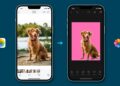İçindekiler
PC‘nizde ne kadar rasgele erişim belleği veya RAM olduğunu bilmek birkaç nedenden dolayı önemlidir. İlk olarak, ihtiyaçlarınız için yeterli RAM’e sahip olduğunuzdan emin olmak istersiniz. İkinci olarak, sorunsuz çalışması için ihtiyaç duyduğu RAM miktarı konusunda belirli bir tavsiyesi olan belirli bir uygulamayı yüklemek isteyebilirsiniz. Harika olan şey, kasayı açmadan PC’nizin ne kadar RAM’e sahip olduğunu bulmanın son derece kolay olmasıdır. Bu yazımızda PC’nizde ne kadar RAM olduğunu nasıl kontrol edeceğinizi anlattık.
Ne Kadar RAM’iniz Olduğunu Nasıl Kontrol Edebilirsiniz?

Windows 10 Ve 11’de Ne Kadar RAM’iniz Olduğunu Nasıl Kontrol Edebilirsiniz?
Windows 10 ve 11’de ne kadar RAM’e ihtiyacınız olduğunu bulmak, yalnızca birkaç kolay adım gerektiren basit bir iştir.
- Ayarlar uygulamasını açın . En kolay yol, Windows simgesine sağ tıklayıp Ayarlar’ı seçmektir.
- Ayarlar uygulamasında, Sistem’i seçin , ardından en alta gidin ve Hakkında’yı seçin.
- Yüklü RAM’inizi Cihaz Özellikleri altında listelenmiş olarak bulacaksınız.
MacOS’ta Ne Kadar RAM’iniz Olduğunu Nasıl Kontrol Edebilirsiniz?
MacOS ayrıca ne kadar RAM’iniz olduğunu görmeyi de kolaylaştırır.
- Apple menüsünü tıklayın ve Bu Mac Hakkında’yı seçin.
- Genel Bakış sekmesi varsayılan olarak seçilmelidir. Takılan RAM miktarı, Bellek’in yanında görüntülenecektir.
Chrome OS’de Ne Kadar RAM’iniz Olduğunu Nasıl Kontrol Edebilirsiniz?
Bilgisayarınızın Chrome OS’de ne kadar RAM’e sahip olduğunu kontrol etmek biraz daha basit, ancak yine de yeterince kolaydır.
- Chrome tarayıcıyı açın ve arama çubuğuna “chrome://system” yazın. Gir’i seçin.
- Listede meminfo’ya gidin . Genişlet düğmesini seçin .
- Bilgisayarınızdaki RAM miktarı MemTotal’ın yanında kilobayt (kB) olarak listelenecektir. Chrome OS sistemi tarafından kullanılmayan miktarı gigabayt (GB) cinsinden almak için 1.048.576’ya bölün, ardından kurulu RAM miktarını almak için yuvarlayın. Örneğin, bu nasıl yapılır’da kullanılan Chromebook 16248736kB’yi gösterir. 1.048.567’ye bölündüğünde sonuç 15,59 GB olur. Bunu, dizüstü bilgisayarda yüklü olduğunu bildiğim miktar olan 16 GB’a kadar yuvarlayın.
Diğer Teknoloji Yazılarımız
- Instagram Nick İsim Önerileri Karşınızda
- Instagram Post Saatleri 2022
- Instagram Filtreleri Nasıl Oluşturulur?
- Instagram Kullanıcı Adı Nasıl Değiştirilir? 2022
- Instagram Fotoğraf Düzenleme Taktikleri Neler? 2022
- TikTok Instagram Hesabı Ekleme Nasıl Yapılır? 2022
- Pinterest Business Hesabı Nasıl Oluşturulur?
- Pinterest Hesap Bulma Rehberi
- Pinterest Fotoğraf İndirme 2022
- Bilgisayara Android İşletim Sistemi Kurma Rehberi 2022
- ThrottleStop Nedir, Ne İşe Yarar, Nasıl Kullanılır?
- Throttlestop CPU Not Supported Hatası Nasıl Çözülür?
- En İyi Apple iPhone 13 Ekran Koruyucuları